当需要在数据表中查找一个值时,就会用到LOOKUP函数。比如,要想在一份成绩表格中查找95分的学生名单,我们可以利用LOOKUP函数快速找到。
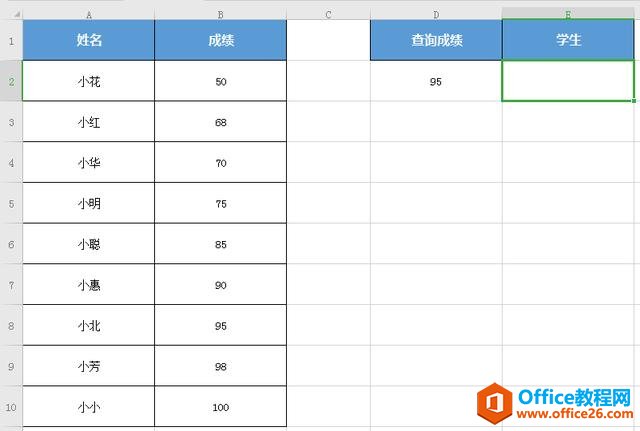
使用 LOOKUP 函数时需要注意两点:
1. LOOKUP函数的使用要求查询条件按照升序排列,所以使用该函数之前需要对表格进行排序处理。
2. 查询的条件可以高于查询条件列的最大值,但是不能低于查询条件列的最小值。
操作方法
- 以上面的学生成绩表为例,选中(E1)单元格,选择插入函数,选择LOOKUP,点击确定。
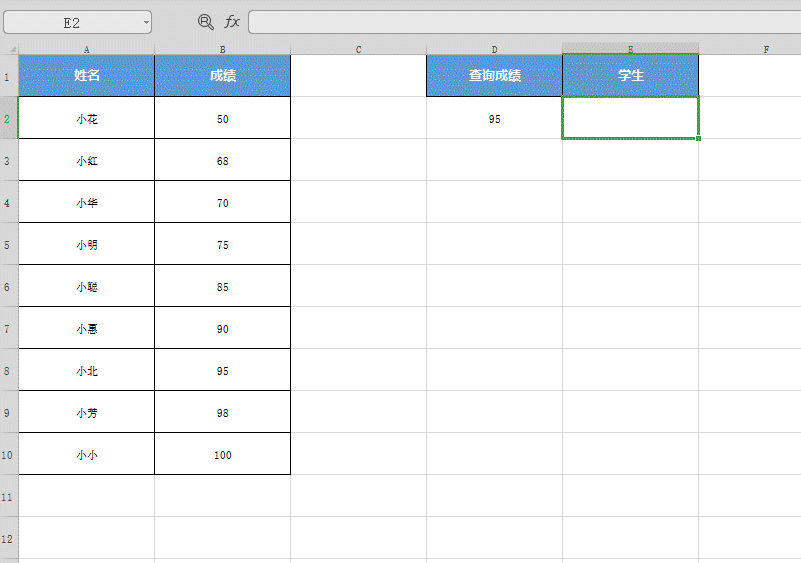
WPS Excel DEC2HEX 函数怎么用
相信大家都知道十六进制的数,那么如何将我们平常遇到的数转变成为十六进制数呢?下面小编就来介绍DEC2HEX函数,相信它能做得到。现在让大家了解一下该函数的用法。1、打开电子表格
- 在弹出的窗口中,选中查找值,查找值是我们所要查找的数据。
在这里我们试着查找一下获得95分的学生,我们点击(D2),这样就输入了查找值。查找向量是要查找的数据范围,选中(B2:B10),在这个范围内查找。
返回向量是我们的查找向量所对应的含义范围。选中(A2:A10),点击确定,马上就查找出了95分的学生,小北。
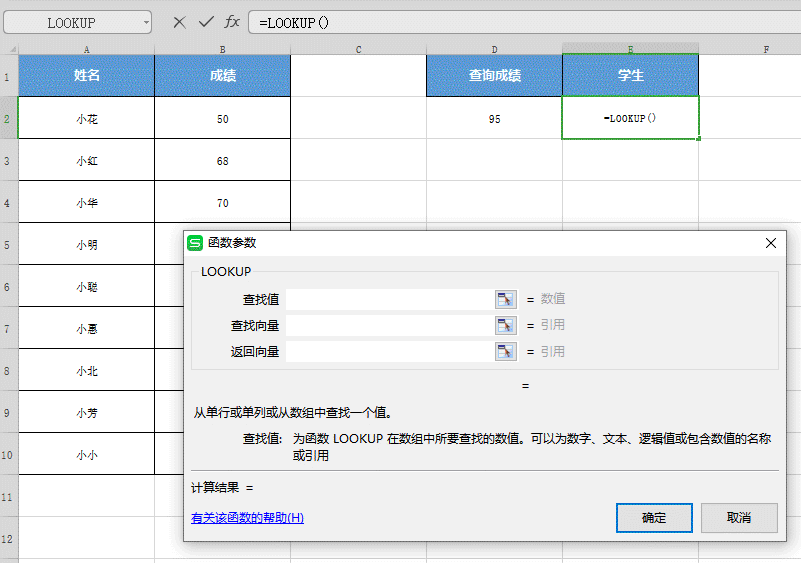
那么,当我们查询的数据在表格中不存在的时候会发生什么呢?
LOOKUP函数有非精确查找的功能,所以它会自动帮我们匹配最接近结果的查找值。
- 在这个表格里没有55分的学生,我们在(D3)输入55,试着查找看看。
选中(E3)单元格,选择插入函数,选择LOOKUP,点击确定。
和刚才一样,依次输入查找值,查找向量,返回向量,点击确定。
可以看到系统帮我们选出了最接近55分的学生,50分的小花。
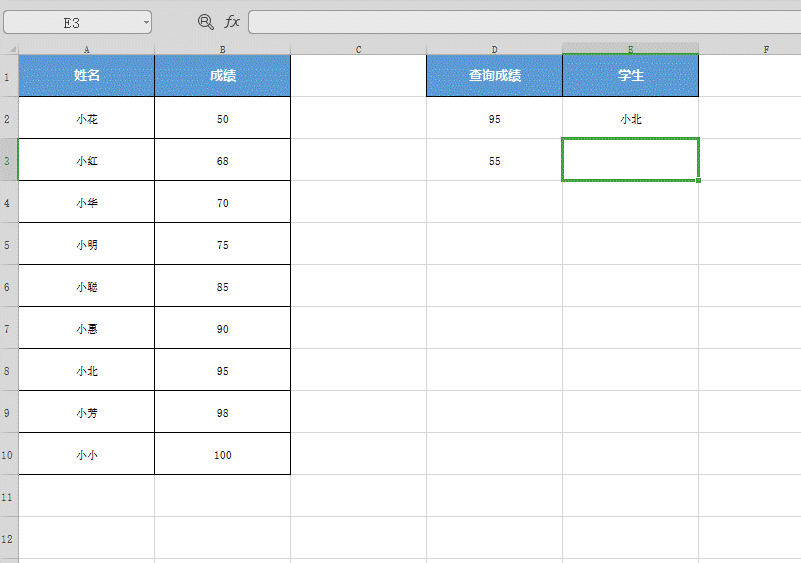
WPS Excel DMIN 函数怎么用
给大家分享一个DMIN函数,相信大家看到这个函数后就会有所了解它的用处。第一步,我们打开Excel电子表格,并找到和点击Fx函数按钮。在这里查找到DMIN函数并点击确定打开对话框,如上图



